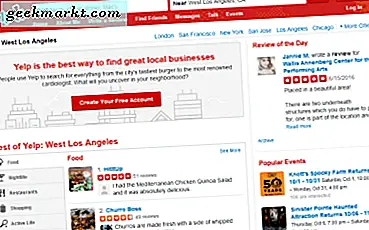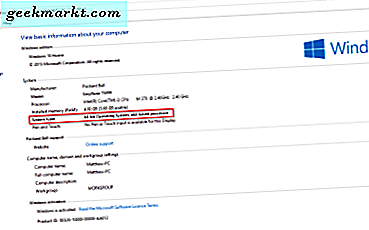
Çoğu Windows platformunun 32 ve 64 bit sürümü vardır. 64-bit sürümler daha büyük miktarlarda RAM'i 32-bit alternatiflerden daha verimli bir şekilde işler. Sonuç olarak, bazen 64 ve 32 bit yazılım sürümleri vardır. Yazılım sürümü işletim sisteminizle uyumlu değilse, çalışmaz. Yani, Windows 10 için çalışan bir programınız yoksa, bu sürümle ilgili bir şey olabilir. Windows 10 yazılımının 32 veya 64 bit olup olmadığını kontrol etmek için budur.
Öncelikle, sisteminizin 32 veya 64 bit olup olmadığını bilmiyorsanız, Dosya Gezgini'ni açarak kontrol edebilirsiniz. Ardından, bu PC'yi sağ tıklatıp doğrudan pencereyi açmak için Özellikler'i seçin. Pencere, aşağıda vurgulanan hem işletim sistemi hem de işlemci sistemi tipi ayrıntılarını içerir.

Sisteminizde hem 64 bit platform hem de CPU varsa, 64 ve 32 bit yazılımların tümünü çalıştırabilirsiniz. Eğer öyleyse, bu sayfayı ExeProperties programının çok fazla kullanılmayacağı gibi kapatabilirsiniz. Ancak, 32 bit Windows veya CPU sürümüne sahip olanlar, 64 bit yazılım çalıştıramıyor. Yazılım tipini kontrol etmek için, ExeProperties'i yüklemek için bu sayfada ExeProperties v1.0'ı tıklatın.
Daha sonra Dosya Gezgini'ni açın ve bir klasördeki bir program EXE dosyasına sağ tıklayın. İçerik menüsünden Özellikler'i seçin. Bu, şimdi Exe / Dll Info sekmesini içeren pencerenin hemen altında açılır. Açmak için o sekmeyi tıklayın.

Yukarıdaki sekme, yazılımın 64 veya 32 bit sistem tipi olup olmadığını söyler. Eğer 64-bit ise, 32-bit sisteminizde çalışmıyordur. Dahası, bunun altında programın uyumlu olduğu minimum Windows platformunu da anlatıyor.
Böylece ExeProperties, yazılımın 32 veya 64 bit sistem türüyle uyumlu olup olmadığını kontrol etmenizi sağlayan hızlı bir yol sunar. Ayrıca, minimum platform gereksiniminin ne olduğunu da netleştirir. Ancak, kurulumdan önce ticari paketlerin 32/64-bit yazılım sistemi gereksinimlerini kontrol edin ve her zaman makbuzu saklayın!